Full Fix: Kod pogreške 43 na NVIDIA / Intel GPU-ovima
Kod pogreške 43 najčešće se prikazuje u okviru Device status (Stanje uređaja) na prozorima svojstava hardvera. Kod 43 navodi se sljedeće: „ Windows je zaustavio ovaj uređaj jer je prijavio prijavu problema (šifra 43). - Dakle, ako dobivate kôd pogreške 43 za svoju grafičku karticu, to je način kako to popraviti.
Kod pogreške 43 za video karticu na Windows 10, 8.1, 7
Kod pogreške 43 je povezan s vašom grafičkom karticom i uzrokuje razne probleme. Govoreći o problemima, evo nekih uobičajenih problema koje su korisnici prijavili:
- Gtx 1060 code 43, gtx 1070 code 43 - Ova pogreška može utjecati na Nvidia grafičke kartice, a ako je naiđete, svakako pokrenite Hardware troubleshoot i provjerite da li to pomaže.
- Windows je zaustavio ovaj uređaj jer je prijavio probleme. (kod 43) Intel grafika hd - Ovaj problem može utjecati i na Intelove grafičke kartice, a ako ga naiđete, pobrinite se da imate instalirane najnovije upravljačke programe.
- Nvidia Quadro error code 43 - Ovaj se problem može pojaviti dok koristite Nvidia Quadro seriju i kako biste ga popravili, morate biti sigurni da nema problema s pregrijavanjem.
- Kôd pogreške 43 Windows 10 GPU, AMD, Nvidia - Prema korisnicima, ova pogreška može utjecati na bilo koju marku grafičkih kartica, a ako naiđete na ovaj problem, svakako isprobajte rješenja iz ovog članka.
1. rješenje - povratak na prethodnu točku vraćanja sustava
Ako ste nedavno dodali novi uređaj ili izvršili neko drugo podešavanje u Upravitelju uređaja, razmislite o vraćanju sustava Windows na stariji datum pomoću značajke vraćanja sustava. Prilagodbe koje ste napravili možda su uzrokovale pogrešku 43, a te promjene sustava možete poništiti pomoću alata Windows System Restore (Oporavak sustava sustava Windows) kako slijedi.
- Otvorite Cortanu pritiskom na gumb na programskoj traci i unesite "Vraćanje sustava" u okvir za pretraživanje.
- Odaberite Stvori točku vraćanja da biste otvorili prozor Svojstva sustava u nastavku.
- Sada pritisnite gumb System Restore (Vraćanje sustava) da biste otvorili System Restore (Vraćanje sustava).
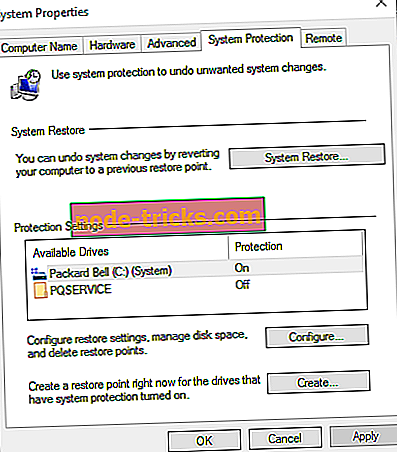
- Kliknite Next na prozoru System Restore da biste otvorili popis točaka vraćanja sustava.
- Odaberite Prikaži više točaka vraćanja da biste proširili popis točaka vraćanja.
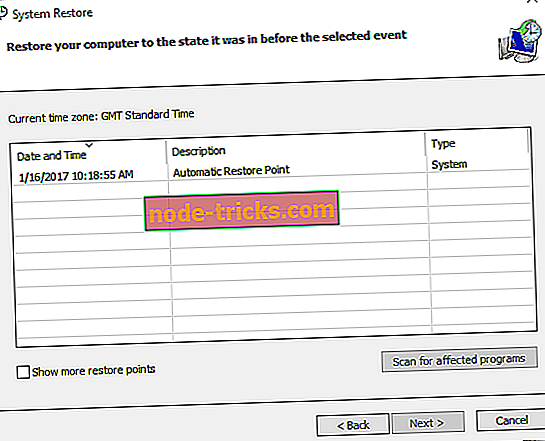
- Sada odaberite odgovarajuću točku vraćanja koja prethodi prilagodbama Upravitelja uređaja.
- Kliknite Dalje i gumb Završi za vraćanje sustava Windows na raniji datum.
2. rješenje - pokrenite rješavanje problema s hardverom i uređajima
Alat za rješavanje problema s hardverom i uređajima u sustavu Windows može poslužiti za ispravljanje hardverskih pogrešaka. Tako može riješiti i kod pogreške 43. Ovako možete otvoriti i pokrenuti taj alat za otklanjanje poteškoća.
- Pritisnite tipku Windows + I da biste otvorili aplikaciju Postavke .
- Kada se otvori aplikacija Postavke, idite na odjeljak Ažuriraj i sigurnost .
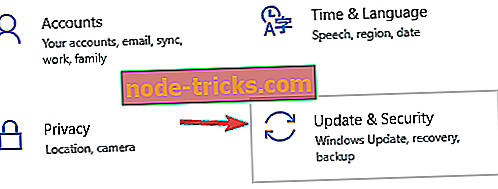
- Idite na odjeljak Otklanjanje poteškoća u lijevom oknu. U desnom oknu idite na Hardver i uređaji i kliknite Pokreni alat za otklanjanje poteškoća .
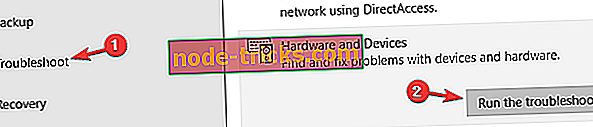
Kada se otvori prozor Troubleshoot (Rješavanje problema), slijedite upute na zaslonu da biste ga dovršili. Nakon što se rješavanje problema riješi, problem bi trebao biti potpuno riješen.
3. rješenje - ažurirajte upravljački program uređaja
Neispravni upravljački programi za grafičku karticu obično uzrokuju kod pogreške 43. Tako je jedan od najboljih načina da ga popravite ažuriranjem upravljačkih programa grafičke kartice. Možete ih ažurirati pomoću Upravitelja uređaja na sljedeći način.
- Pritisnite tipku Win + X da biste otvorili izbornik Win + X i odaberite Upravitelj uređaja . Alternativno, možete unijeti "Upravitelj uređaja" u okvir za pretraživanje sustava Windows da biste otvorili prozor u nastavku.
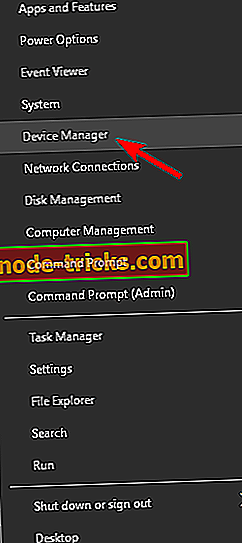
- Kliknite Display adapter (Adapter), a zatim desnom tipkom miša kliknite svoju grafičku karticu da biste otvorili daljnje opcije kontekstnog izbornika kao što je dolje navedeno

- Sada odaberite Update Driver Software ( Ažuriraj softver upravljačkog programa) da biste otvorili prozor izravno ispod.
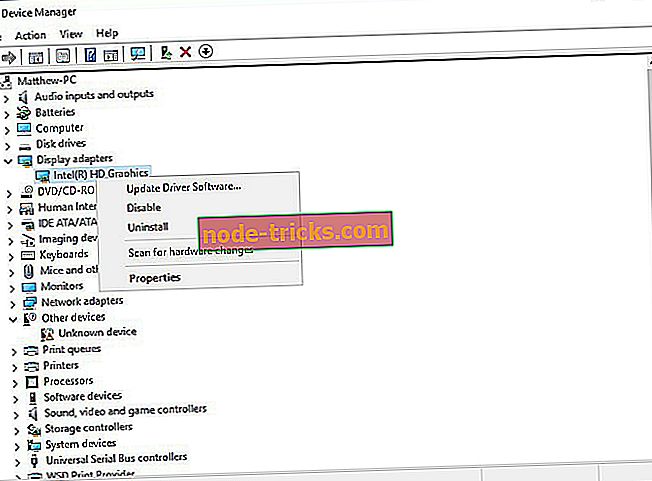
- Na tom prozoru odaberite opciju Traži automatski za ažurirani upravljački program da biste vidjeli jesu li potrebna ažuriranja. Windows će po potrebi ažurirati upravljačke programe za grafičku karticu.

4. rješenje - Deinstalirajte i ponovno instalirajte upravljački program uređaja
U nekim slučajevima, kôd pogreške 43 može se pojaviti ako su upravljački programi za prikaz oštećeni i jedini način da to popravite je da ih ponovno instalirate. To je vrlo jednostavno i možete to učiniti slijedeći ove korake:
- Otvorite upravitelja uređaja .
- Pronađite upravljački program grafičke kartice, kliknite ga desnom tipkom miša i na izborniku odaberite Deinstaliraj uređaj .
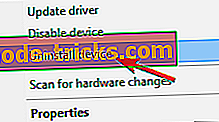
- Kada se pojavi potvrdni dijalog, označite Ukloni upravljački program za ovaj uređaj i kliknite gumb Deinstaliraj .
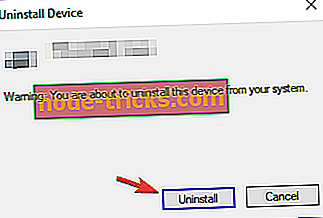
Nakon uklanjanja upravljačkog programa, ponovno pokrenite računalo, a Windows 10 će automatski instalirati zadani upravljački program za prikaz. Ako želite potpuno ukloniti upravljački program grafičke kartice, možete koristiti i softver za deinstaliranje upravljačkog programa Display Driver.
Nakon instalacije zadanog upravljačkog programa provjerite je li problem još uvijek prisutan. Ako sve radi, možete preuzeti i najnoviji upravljački program od proizvođača grafičke kartice.
Softver treće strane možete koristiti i za uklanjanje i ponovno instaliranje upravljačkih programa za grafičku karticu. Vozač Talent je jedan zgodan alat s kojim možete ponovno instalirati i popraviti upravljačke programe. Pogledajte web-lokaciju softvera i kliknite gumb Preuzmi sada da biste program dodali u sustav Windows. Zatim možete pritisnuti gumb Program za skeniranje kako biste instalirali potrebne upravljačke programe za grafičku karticu.
5. rješenje - Provjerite temperaturu GPU-a
Uobičajeni uzrok za kod pogreške 43 može biti temperatura vašeg GPU-a, a kako biste riješili taj problem, morate se uvjeriti da je vaša grafička kartica slobodna od prašine. Da biste ga očistili, jednostavno otvorite kućište računala i ispušite prašinu s grafičke kartice pomoću zraka pod tlakom.
Alternativno, možete instalirati dodatno hlađenje ili otvoriti kućište računala i provjeriti utječe li to na vašu grafičku karticu. Osim toga, svakako uklonite postavke overclock-a jer overclocking može stvoriti višak topline.
Ako tražite dobar softver koji vam omogućuje da provjerite temperaturu sustava, razmislite o korištenju AIDA64 Extreme .
6. rješenje - spriječite da Windows automatski ažurira upravljačke programe vaše grafičke kartice
Windows 10 automatski ažurira zastarjele upravljačke programe, ali u nekim slučajevima to može uzrokovati pojavljivanje koda pogreške 43 jer novi upravljački program nije u potpunosti kompatibilan s vašim računalom. Da biste riješili taj problem, morate blokirati Windows 10 da automatski ažurira svoje upravljačke programe.
Nakon što je sustav Windows onemogućio ažuriranje upravljačkih programa, problem bi trebao biti potpuno riješen.
7. rješenje - preuzmite i instalirajte stariju verziju
Ponekad kod pogreške 43 uzrokuju noviji upravljački programi, a da biste riješili taj problem, morate se vratiti na stariji upravljački program. To je vrlo jednostavno, a da biste to učinili, samo trebate deinstalirati svoj upravljački program kao što smo vam pokazali u jednom od naših prethodnih rješenja.
Nakon što deinstalirate upravljački program, dođite do web-mjesta proizvođača grafičke kartice i preuzmite upravljački program star najmanje par mjeseci. Instalirajte stariji upravljački program i problem bi trebao biti riješen.
8. rješenje - Provjerite je li grafička kartica ispravno priključena
Nekoliko korisnika prijavilo je da se kod pogreške 43 pojavio jer njihova grafička kartica nije bila ispravno povezana. Prema korisnicima, PCI-E 6-pinski kabel nije čvrsto spojen i to je uzrokovalo pojavu ovog problema.
Da biste riješili taj problem, otvorite kućište računala i provjerite je li vaša grafička kartica ispravno povezana.
Rješenje 9 - Instalirajte najnovija ažuriranja
Windows 10 je izvrstan operativni sustav, ali ponekad se mogu pojaviti određene greške i pojaviti se kôd pogreške 43. Međutim, Microsoft naporno radi na otklanjanju mogućih problema, a ako imate ovaj problem, savjetujemo vam da instalirate najnovija ažuriranja za sustav Windows.
Prema zadanim postavkama, Windows 10 automatski instalira potrebne nadogradnje, ali ponekad možete propustiti ažuriranje ili dva zbog određenih bugova. Međutim, uvijek možete ručno tražiti ažuriranja na sljedeći način:
- Otvorite aplikaciju Postavke .
- Idite na odjeljak Ažuriranje i sigurnost .
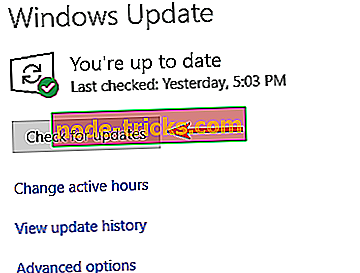
- U desnom oknu kliknite gumb Provjeri ima li ažuriranja .
Ako su dostupna ažuriranja, ona će se automatski preuzeti u pozadinu i instalirati čim ponovno pokrenete računalo. Nakon instalacije najnovijih ažuriranja provjerite je li problem još uvijek prisutan.
Rješenje 10 - Deinstalirajte softver Lucid VIRTU MVP
Prema korisnicima, ponekad kod pogreške 43 može pojaviti zbog Lucid VIRTU MVP softver. Da biste riješili taj problem, savjetujemo vam da tu aplikaciju pronađete i uklonite s računala.
Postoji nekoliko načina za uklanjanje aplikacije, ali najbolje je koristiti softver za deinstalaciju. U slučaju da niste upoznati, alati kao što je IOBit Uninstaller mogu u potpunosti ukloniti bilo koju aplikaciju s računala, uključujući sve njezine datoteke i stavke registra.
Nakon što uklonite problematični program pomoću softvera za deinstalaciju, problem bi trebao biti potpuno riješen.
Tako je to kako možete popraviti kod pogreške 43 za video kartice u sustavu Windows. Isto tako možete popraviti kod 43 za druge uređaje.

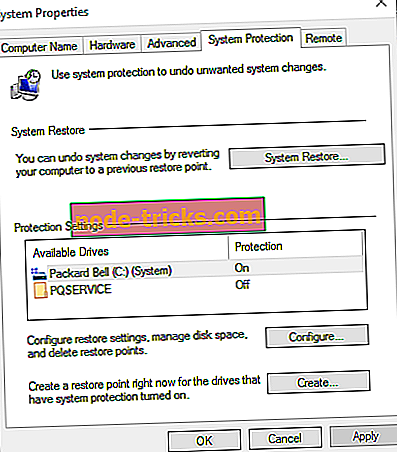
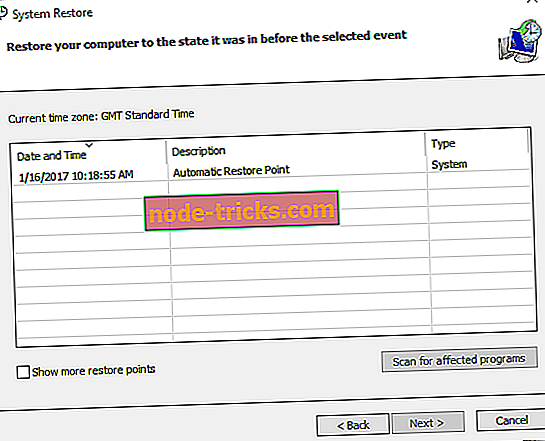
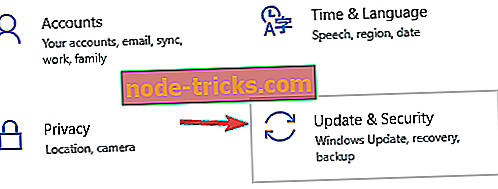
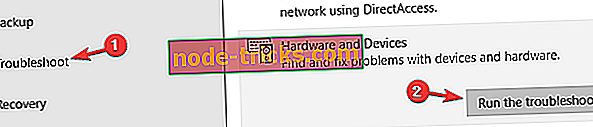
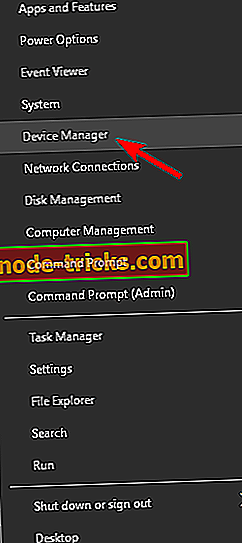

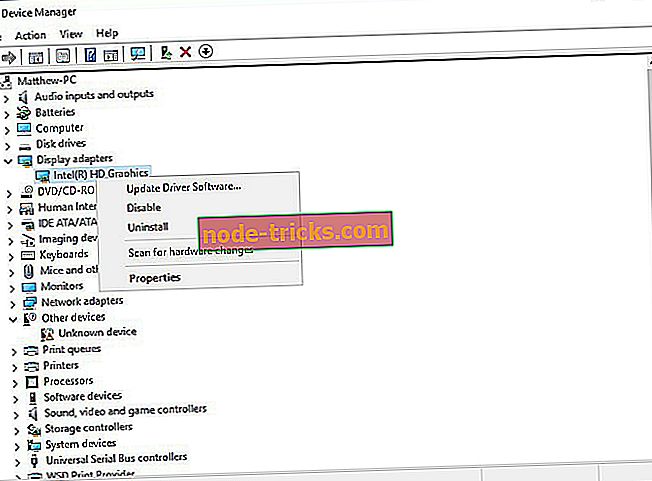
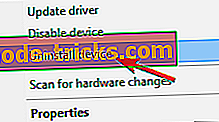
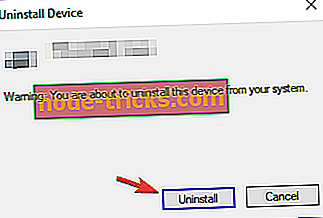
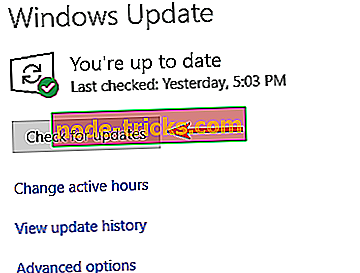
![6 najboljih softvera za šifriranu e-poštu za zaštitu vaših podataka [2019 Popis]](https://node-tricks.com/img/software/183/6-best-encrypted-email-software-protect-your-data.jpg)




![Preuzmite Internet Explorer 11 za Windows 7 [32 i 64 bit]](https://node-tricks.com/img/software/604/download-internet-explorer-11.jpg)

